 Insertar puertas
Insertar puertas Insertar puertas
Insertar puertasModo |
Herramienta |
Conjunto de herramientas |
Acceso directo |
Modos de La herramienta inserción de símbolo |
Puerta
|
Envoltura constructiva |
● Alt+Shift+D (Windows) ● Opción+Shift+D (Mac) |
Para insertar una puerta:
1. Haga clic en la herramienta y el modo adecuado.
Como alternativa, para colocar una puerta muro cortina en un muro cortina, seleccione un panel con la herramienta Editar muro cortina, y luego haga clic con el botón derecho del ratón y seleccione Insertar puerta desde el menú de contexto. La puerta se inserta automáticamente como una puerta de muro cortina.
2. Lleve a cabo una de las siguientes operaciones:
● Haga clic en Definición activa en la barra Herramientas para usar un recurso de puerta existente. Desde el Selector de recursos ubique el recurso deseado y haga doble clic para activarlo.
Elementos de catálogo de fabricantes individuales no pueden ser seleccionados usando el Administrador de recursos; ver Concepto: Estilos de objeto de complemento y elementos de catálogo.
● Haga clic en Preferencias para crear una puerta personalizada. Se abre el cuadro de diálogo Preferencias de puerta. La configuración se agrupa en varios paneles de parámetros relacionados que se enumeran a la izquierda del cuadro de diálogo. Seleccione cada panel y especifique los parámetros de puerta. Estos parámetros pueden ser editados para puertas colocadas desde la paleta Información del objeto en el cuadro de diálogo Configuración de puerta. Parámetros adicionales están disponibles desde la paleta Información del objeto en sí, según lo descrito en Propiedades de puerta.
3. Haga clic en el área de dibujo o en una pared para fijar el punto de inserción de la puerta y luego haga clic nuevamente para fijar el giro. Es posible modificar la dirección de una puerta insertada en una pared más tarde haciendo clic en Invertir en la paleta Información del objeto o desde el menú de contexto.
Varias características de la puerta están descritas como “interior” o “exterior”. Estas incluyen las partes de cubierta de pared y corte. Estos elementos se determinan según las facetas internas y externas de la pared. El lado izquierdo de la pared (como se ve sobre la dirección de la pared) es siempre “exterior” y el lado derecho, “interior” (ver Dirección de pared). Al voltearse la puerta no se voltearán estos elementos.
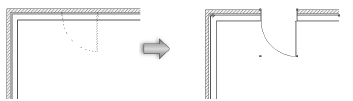
|
Haga clic aquí para ver un video con consejos relacionados con este tema (se necesita acceso al Internet). |
Crear estilos de objeto de complemento permite crear objetos de complemento con una combinación de parámetros que son determinados por el elemento del catálogo del fabricante, por estilo o por instancia. Parámetros de catálogo tienen un valor fijo establecido por el fabricante y no pueden ser editados por el usuario. Parámetros de estilo tienen un valor fijo establecido por el estilo; parámetros de instancia pueden ser establecidos de manera independiente para cada instancia del objeto en el dibujo (ver Concepto: Estilos de objeto de complemento).
 Haga
clic para mostrar/ocultar los parámetros.
Haga
clic para mostrar/ocultar los parámetros.
 Haga
clic para mostrar/ocultar los parámetros.
Haga
clic para mostrar/ocultar los parámetros.
 Haga
clic para mostrar/ocultar los parámetros.
Haga
clic para mostrar/ocultar los parámetros.
Las opciones de Visualización 3D no están habilitadas para la Configuración de abertura.
 Haga
clic para mostrar/ocultar los parámetros.
Haga
clic para mostrar/ocultar los parámetros.
 Haga
clic para mostrar/ocultar los parámetros.
Haga
clic para mostrar/ocultar los parámetros.
Opciones de puerta corredera rústica solo están habilitadas para la Configuración Cobertizo y Puerta corredera rústica de hojas superpuestas.
 Haga
clic para mostrar/ocultar los parámetros.
Haga
clic para mostrar/ocultar los parámetros.
Las opciones de Jamba no están habilitadas para la Configuración de abertura ni para las puertas de muro cortina.
 Haga
clic para mostrar/ocultar los parámetros.
Haga
clic para mostrar/ocultar los parámetros.
Opciones de hoja no están habilitadas para la Configuración abertura.
 Haga
clic para mostrar/ocultar los parámetros.
Haga
clic para mostrar/ocultar los parámetros.
Opciones de segunda hoja de puerta solo están habilitadas para puertas con una Configuración de dos hojas y hojas de anchos desiguales; el panel más angosto es considerado la segunda hoja.
 Haga
clic para mostrar/ocultar los parámetros.
Haga
clic para mostrar/ocultar los parámetros.
Las opciones de luces no están habilitadas para la Configuración de abertura ni para las puertas de muro cortina.
 Haga
clic para mostrar/ocultar los parámetros.
Haga
clic para mostrar/ocultar los parámetros.
Las opciones de Umbral no están habilitadas para la Configuración de abertura.
 Haga
clic para mostrar/ocultar los parámetros.
Haga
clic para mostrar/ocultar los parámetros.
Persianas pueden ser aplicadas a puertas con todas las Configuraciones, con la excepción de Vano y Vano con marco.
 Haga
clic para mostrar/ocultar los parámetros.
Haga
clic para mostrar/ocultar los parámetros.
Las opciones de tragaluz no están habilitadas para la Configuración de abertura ni para las puertas de muro cortina.
 Haga
clic para mostrar/ocultar los parámetros.
Haga
clic para mostrar/ocultar los parámetros.
Las opciones para Recortar no están habilitadas para la Configuración de abertura ni para las puertas de muro cortina.
 Haga
clic para mostrar/ocultar los parámetros.
Haga
clic para mostrar/ocultar los parámetros.
Las opciones de Dintel no están habilitadas para la Configuración de abertura ni para las puertas de muro cortina.
 Haga
clic para mostrar/ocultar los parámetros.
Haga
clic para mostrar/ocultar los parámetros.
Las opciones de Herrajes no están habilitadas para la Configuración de abertura.
 Haga
clic para mostrar/ocultar los parámetros.
Haga
clic para mostrar/ocultar los parámetros.
Las opciones de Defensa no están habilitadas para la Configuración de abertura ni para las puertas de muro cortina.
 Haga
clic para mostrar/ocultar los parámetros.
Haga
clic para mostrar/ocultar los parámetros.
Las opciones de marcadores de línea central no están habilitadas para puertas de muro cortina.
 Haga
clic para mostrar/ocultar los parámetros.
Haga
clic para mostrar/ocultar los parámetros.
Las opciones de detalle de pared interior no están habilitadas para las puertas de muro cortina.
 Haga
clic para mostrar/ocultar los parámetros.
Haga
clic para mostrar/ocultar los parámetros.
Las opciones de detalle de pared exterior no están habilitadas para puertas en muro cortina.
 Haga
clic para mostrar/ocultar los parámetros.
Haga
clic para mostrar/ocultar los parámetros.
La visibilidad de la puerta 3D completa se controla con la configuración Clase en la paleta Información del objeto; la configuración de las partes se controla desde el cuadro de diálogo Configuración de puerta.
 Haga
clic para mostrar/ocultar los parámetros.
Haga
clic para mostrar/ocultar los parámetros.
 Configuración de puerta: panel
Energos
Configuración de puerta: panel
EnergosLas puertas juegan un rol crítico en los cálculos de los análisis de energía. La energía se pierde a través de cualquier puerta de vidrio y cuando una puerta está abierta, pero la energía también es ganada por la radiación solar que pasa por el vidrio la puerta. Determinar el Valor-R/Valor-U y el factor sombra de manera exacta es esencial para el análisis general de energía.
Vectorworks Architect debe realizar un análisis de energía; sin embargo, parámetros relacionados con energía pueden ser especificados aquí para propósitos informativos.
 Haga
clic para mostrar/ocultar los parámetros.
Haga
clic para mostrar/ocultar los parámetros.
Ciertos campos de datos representan valores calculados y no pueden ser editados; como resultado, el Nombre de campo y el Valor de campo están agrisados para esos campos de datos.
 Haga
clic para mostrar/ocultar los parámetros.
Haga
clic para mostrar/ocultar los parámetros.
~~~~~~~~~~~~~~~~~~~~~~~~~